Vota questo articolo :
3/5 | 4 parere
Questo articolo vi è stato utile ?
Sì
No
Vous avez noté 0 étoile(s)
Sommaire
Procédure
Questa documentazione descrive la procedura per la versione precedente di SiteBuilder. Se si utilizza la versione più recente di SiteBuilder, è necessario fare riferimento a questa documentazione.
In un sito web viene sistematicamente inserito un menu. Questo menu può essere composto da categorie e sottocategorie, a seconda delle esigenze del sito.
Il menu è essenziale per strutturare il sito web di SiteBuilder Pro. È anche di grande interesse per i visitatori per i seguenti motivi:
Oltre a indirizzare i visitatori verso ciò che interessa loro, consente anche di evidenziare alcune pagine, come un negozio online, un blog o un articolo che si ritiene possano essere interessanti.
Inoltre, la strutturazione del vostro sito web mediante un menu avrà un impatto significativo sulla SEO del vostro sito.
1. Collegarsi al software SiteBuilder Pro. Cliccate sul pulsante"Menu" nella barra degli strumenti del software e trascinatelo nella posizione desiderata sul vostro sito web.
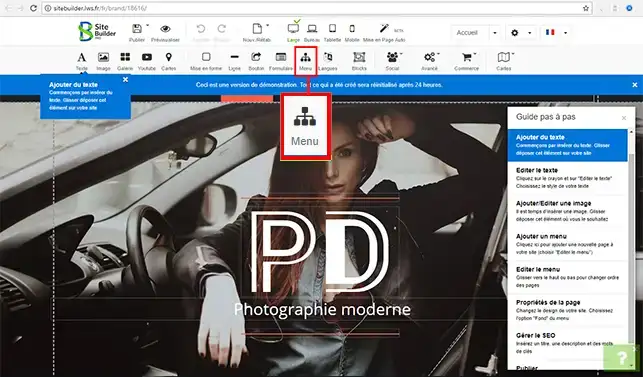
2. Fare clic sullo stilo sul lato destro del menu e poi sulla scheda"Modifica menu".
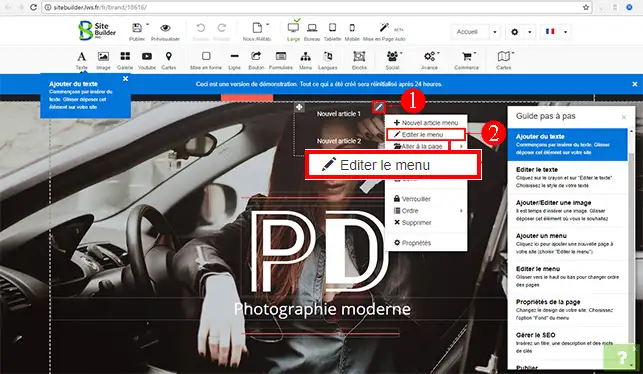
È possibile modificare il nome del menu.
Una volta effettuate le impostazioni, fare clic sul pulsante"Applica" per salvare la configurazione.
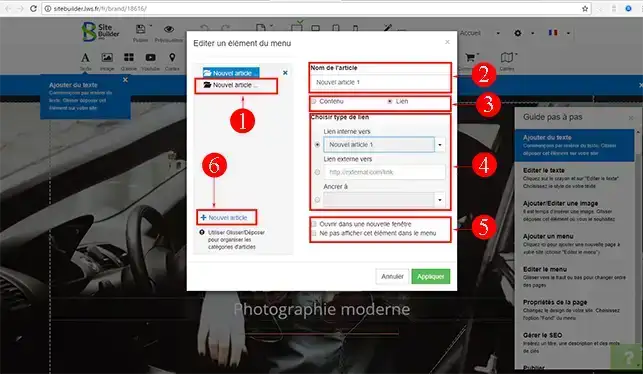
1. Fare clic sullo stilo sul lato destro del menu e poi sulla scheda"Proprietà".
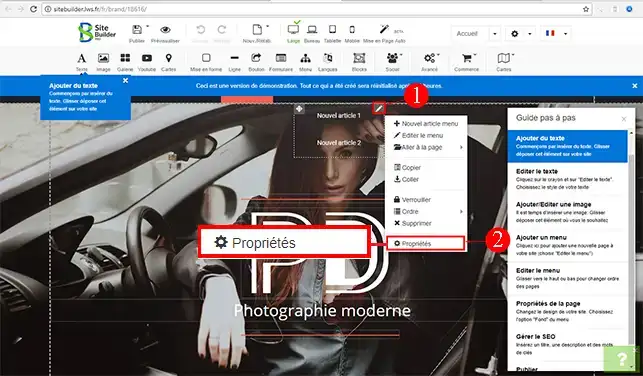
2. Nel menu"Stile del menu" è possibile definire alcuni parametri di configurazione.
Non dimenticate di fare clic sul pulsante"Applica" per salvare le impostazioni.
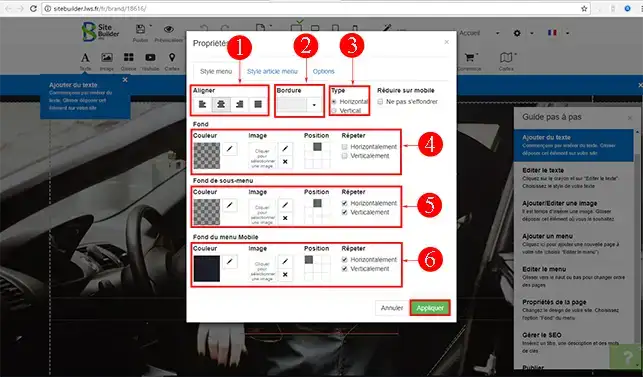
3. Nel menu"Stile voce di menu" è possibile definire diverse impostazioni predefinite.
Non dimenticate di fare clic sul pulsante"Applica" una volta definite le impostazioni per salvare i dati.
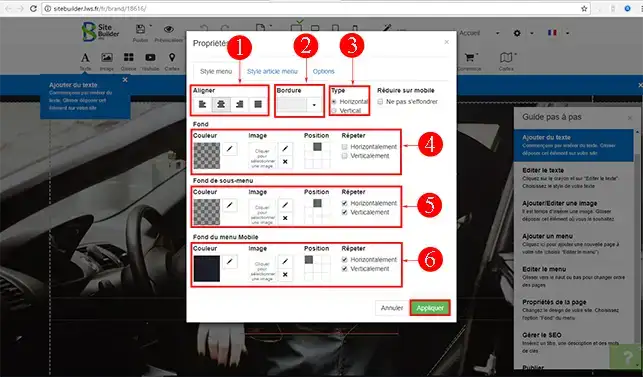
4. Nel menu"Opzioni" è possibile definire diverse opzioni, come la larghezza dello schermo e la visualizzazione degli oggetti.
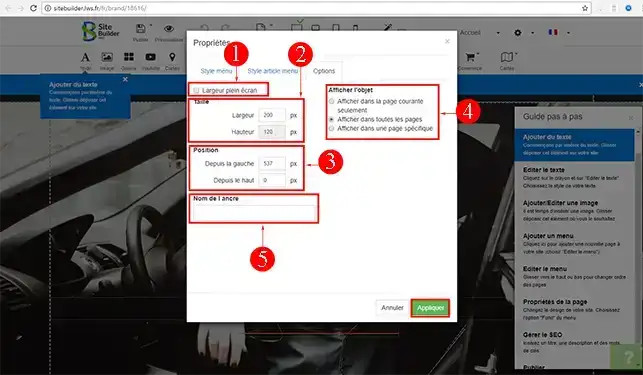
1. Fare clic sullo stilo in alto a destra del menu e poi su"Modifica menu".
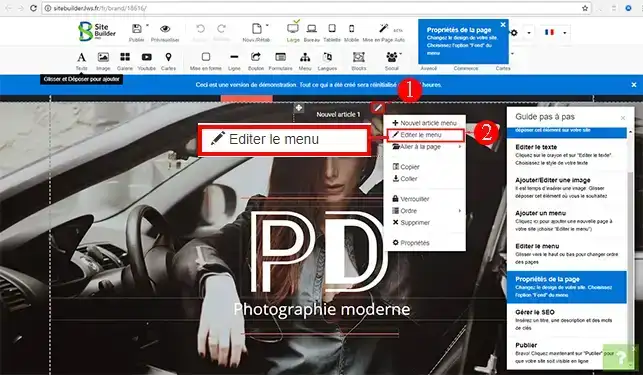
2. Fare clic sul menu che si desidera spostare in un sottomenu. Trascinarlo nel menu interessato.
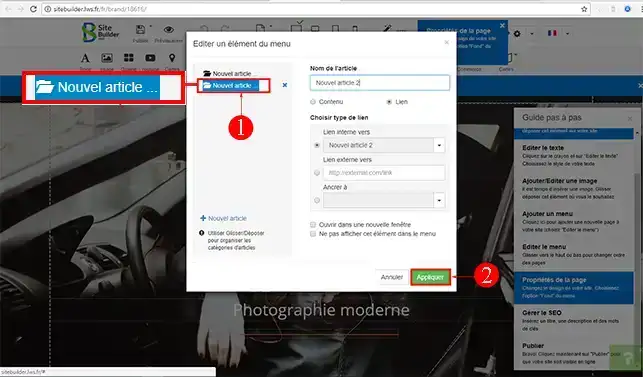
Ora siete pronti a creare il vostro menu con SiteBuilder Pro. La creazione di un menu è essenziale per strutturare il vostro sito web. Permetterà ai visitatori di vedere a colpo d'occhio il contenuto delle diverse pagine e aiuterà il sito a essere meglio referenziato dai motori di ricerca.
Non esitate a condividere i vostri commenti e le vostre domande!
Vota questo articolo :
3/5 | 4 parere
Questo articolo vi è stato utile ?
Sì
No
3mn lettura
Modifica del carattere e del colore del testo in SiteBuilder Pro
2mn lettura
Come si aggiunge una Favicon a SiteBuilder Pro?
1mn lettura
Come ottimizzare il sito per smartphone e tablet?
3mn lettura
Come si aggiunge un logo a SiteBuiler Pro?